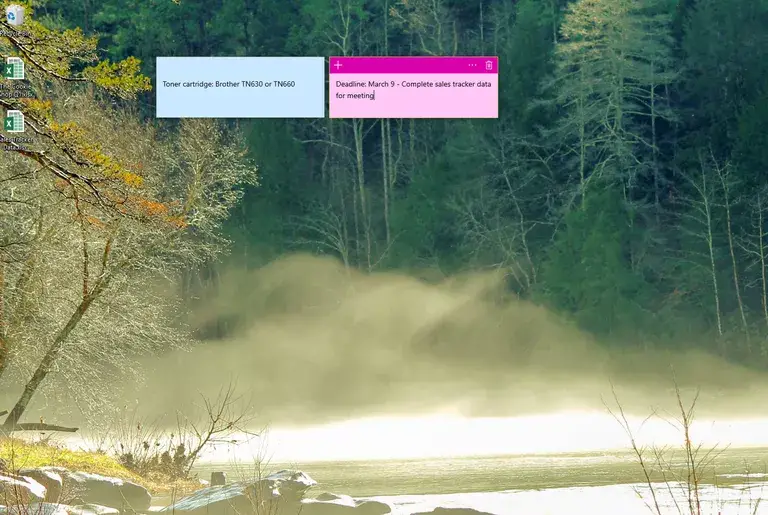
¿Cómo usar Sticky Notes en Windows? Son pequeñas notas adhesivas amarillas como las conocidas notas adhesivas son fácilmente uno de los mejores métodos que se han inventado para mantener un registro de los recordatorios y los trozos de información al azar. Son tan populares que las notas adhesivas no tardaron mucho en aparecer de forma virtual en los PCs.
De hecho, cuando Microsoft añadió «Sticky Notes» en Windows Vista, la empresa sólo se ponía al día con lo que los usuarios habían estado haciendo con programas de terceros durante años. Al igual que sus contrapartes del mundo físico, las notas adhesivas en Windows son una forma útil de escribir rápidamente un recordatorio o anotar un hecho rápido. Aún mejor, son casi tan útiles como las notas adhesivas de papel real, y en Windows 10 se puede decir que han superado lo que esas pequeñas almohadillas de garabatos pueden hacer.
Windows Vista
Si aún utiliza Windows Vista, encontrará notas adhesivas como gadget en la barra lateral de Windows. Abra la barra lateral yendo a Inicio> Todos los programas> Accesorios> Windows Sidebar. Añadir gadgets y seleccione Notas.
Ahora está listo para usar «notas adhesivas» o Sticky Notes en Windows Vista. Puede mantenerlas en la barra lateral o arrastrarlas al escritorio normal.
Windows 7
Si usas Windows 7, a continuación te explicamos cómo encontrar Sticky Notes (ver la imagen en la parte superior):
- Haga clic en Inicio .
- En la parte inferior de la pantalla aparecerá una ventana que dice «Buscar programas y archivos». Coloque el cursor en esa ventana y escriba Sticky Notes .
- El programa Sticky Notes aparece en la parte superior de la ventana emergente. Haga clic en el nombre del programa para abrirlo.
Una vez abierto, aparece una nota adhesiva en la pantalla. En ese momento, puedes empezar a escribir. Para añadir una nueva nota, haga clic en + (signo más) en la esquina superior izquierda; añadirá una nueva nota, sin borrar o sobrescribir la nota anterior. Para eliminar una nota, haga clic en X en la esquina superior derecha.
Para los que tienen Tablet PC con Windows 7 (en los que se puede dibujar con un lápiz táctil), Sticky Notes es aún mejor. Puedes anotar tu información simplemente escribiendo con el lápiz táctil.
Las notas adhesivas también duran más que los reinicios. Así que si escribes una nota para ti mismo para, digamos, comprar donas para la reunión de personal de la tarde, esa nota seguirá ahí cuando enciendas tu ordenador al día siguiente.
Si utiliza mucho Windows Sticky Notes, es posible que desee agregarlo a la barra de tareas para facilitar el acceso. La barra de tareas es la barra situada en la parte inferior de la pantalla y contiene el botón Inicio y otras aplicaciones a las que se accede con frecuencia.
Esto es lo que tienes que hacer:
- Haga clic con el botón derecho del ratón en el icono Notas adhesivas . Esto mostrará un menú de acciones que puede realizar, llamado menú contextual menu.
- Haga clic con el botón izquierdo del ratón en la barra de tareas .
Esto añadirá el icono de Notas rápidas a la barra de tareas, lo que le dará acceso instantáneo a sus notas en cualquier momento.
Si el amarillo no es tu color, también puedes cambiar el color de la nota pasando el ratón por encima de una nota, haciendo clic con el botón derecho del ratón sobre ella y seleccionando un color diferente en el menú contextual. Windows 7 ofrece seis colores diferentes, incluyendo azul, verde, rosa, púrpura, blanco y el ya mencionado amarillo.
Windows 10
Sticky Notes en Windows se mantuvo prácticamente igual en Windows 8, pero luego Microsoft fue e hizo de Sticky Notes una aplicación mucho más potente en Windows 10 Anniversary Update. Primero, Microsoft eliminó el programa de escritorio tradicional y lo reemplazó con una aplicación integrada de Windows Store. En realidad, eso no cambió demasiado las notas adhesivas, pero ahora se ven mucho más limpias y sencillas.
El verdadero poder de Sticky Notes en la Actualización del aniversario de Windows 10 es que Microsoft agregó la integración de Cortana y Bing para ayudarle a crear recordatorios para el asistente digital personal integrado en el sistema operativo. Puedes, por ejemplo, escribir a máquina o con un lápiz táctil, Recuérdame que renueve mi membresía del gimnasio hoy al mediodía .
Después de unos segundos, la palabra noon se volverá azul como si fuera un enlace a una página web. Haga clic en el enlace y aparecerá un botón Añadir recordatorio en la parte inferior de la nota. Haga clic en el botón añadir recordatorio y podrá configurar un recordatorio en Cortana.
El proceso es un poco engorroso, pero si te gusta usar Sticky Notes, y eres un fan de Cortana, esta es una gran combinación. La clave a recordar es que tienes que escribir una fecha específica (como el 10 de octubre) o una hora específica (como el mediodía o las 9 p.m.) para activar la integración de Cortana en Sticky Notes.







